 ✕
✕
By หลี่ จางอัปเดตเมื่อวันที่ 16 ธันวาคม 2022
"ฉันสมัครรับ Apple Music มาเกือบปีแล้ว เมื่อเร็ว ๆ นี้ฉันพยายามซิงค์เพลงที่ดาวน์โหลดจาก Apple Music ไปยัง iPod shuffle แต่ล้มเหลว มันขึ้นเตือนว่า "ไม่สามารถคัดลอกเพลง Apple Music ไปยัง iPod ได้" ทำไม เป็นไปได้ไหมที่จะทำลายขีดจำกัดนี้? ยังไง?"
ทำไมคุณไม่สามารถซิงค์ Apple Music กับ iPod Shuffle
ปัจจุบัน iPod touch เป็น iPod รุ่นเดียวที่ได้รับอนุญาตให้ดาวน์โหลดและสตรีมเพลงจาก Apple Music ได้โดยตรง หากคุณกำลังใช้ iPod shuffle หรือ iPod รุ่นเก่า คุณจะไม่สามารถเข้าถึงแทร็ก Apple Music ด้วยตัวเครื่องเล่นได้ คุณเคยสงสัยไหมว่าทำไมคุณถึงทำไม่ได้ ซิงค์ Apple Music กับ iPod shuffle? อันที่จริง เพลงของ Apple Music สามารถเข้าถึงได้ผ่านแอพ Apple Music หรือ iTunes (บน Mac และ Windows) เท่านั้นภายใต้การสมัครสมาชิกเพลงเพื่อป้องกันการละเมิดลิขสิทธิ์เพลง ทุกคนไม่สามารถคัดลอกหรือเล่น Apple Music บนอุปกรณ์ที่ไม่ได้รับอนุญาต ซึ่งรวมถึง iPod shuffle แม้ว่าคุณจะเป็นสมาชิก Apple Music เนื้อหาเพลงที่คุณดาวน์โหลดจาก Apple Music จะไม่สามารถเล่นได้เมื่อการสมัครรับข้อมูลหมดอายุ
แม้ว่าคุณจะไม่สามารถซิงค์ Apple Music กับ iPod shuffle ได้โดยตรง แต่ปัญหานี้สามารถแก้ไขได้ด้วยการพัฒนาตัวแปลง Apple Music ระดับมืออาชีพ โพสต์นี้จะแสดงวิธีที่ดีที่สุดในการ ใส่ Apple Music บน iPod shuffle, iPod nano, iPod classic และ iPod touch. ไม่ว่าคุณจะใช้ iPod รุ่นใด คุณก็สามารถรับวิธีแก้ปัญหาเพื่อเล่น Apple Music บน iPod ได้ไม่จำกัด
สารบัญ
หากต้องการทำลายขีดจำกัดของ Apple Music และทำให้สามารถใส่ Apple Music ลงใน iPod shuffle หรือ iPod รุ่นใดก็ได้ ขอแนะนำให้คุณแปลง Apple Music M4P เป็นรูปแบบ MP3 ที่ไม่มีการป้องกัน เจอกันที่นี้ โปรแกรมแปลงเพลง UkeySoft Appleโปรแกรมอัจฉริยะช่วยให้คุณสามารถใส่เพลง Apple Music ลงใน iPod shuffle ได้อย่างง่ายดาย มันทำงานอย่างไร? การลบ DRM ออกจากแทร็ก Apple Music การแปลงเพลง Apple Music เป็น MP3, M4A, FLAC และรูปแบบอื่นๆ ที่ iPod รองรับ ด้วยวิธีนี้ คุณจะได้รับอนุญาตให้เก็บเพลง Apple Music ไว้ตลอดไปโดยไม่ต้องสมัครสมาชิกเพลง, ซิงค์ Apple Music กับ iPod shuffle ผ่าน iTunes, ฟัง Apple Music แบบออฟไลน์บนอุปกรณ์ใดๆ ก็ได้ ไม่เพียงแต่รวมถึงอุปกรณ์ที่ได้รับอนุญาตเท่านั้น
ยิ่งไปกว่านั้น มันจะรักษาคุณภาพเพลงต้นฉบับ 100% หลังจากการแปลง; เก็บชื่อเพลง ชื่อศิลปิน ชื่ออัลบั้ม ประเภท งานศิลปะและแท็ก ID3 อื่น ๆ หลังจากการแปลง หลังจากนี้คุณสามารถ ใส่ Apple Music บน iPod shuffle หรือรุ่นอื่นๆ ที่มี iTunes เพลิดเพลินกับ Apple Music กับ iPod รุ่นใดก็ได้โดยไม่มีข้อจำกัดใดๆ ยกเว้น iPod คุณสามารถ เล่นออฟไลน์ Apple Music บนอุปกรณ์/เครื่องเล่นใดๆ โดยไม่ได้รับอนุญาตจาก Apple Music เช่น สมาร์ทโฟน แท็บเล็ต สมาร์ททีวี Xbox เครื่องเล่น MP3 เครื่องเล่นสื่อ VLC, Windows Media Player เป็นต้น
UkeySoft Apple Music Converter ช่วยอะไรคุณได้บ้าง
ขั้นตอนที่ 1. เรียกใช้โปรแกรม UkeySoft และลงชื่อเข้าใช้บัญชี Apple Music
ขั้นแรก เปิด UkeySoft Apple Music Converter บนคอมพิวเตอร์ คลิก "Sing In" เพื่อเข้าสู่ระบบบัญชี Apple Music ของคุณ

หลังจากเข้าสู่ระบบ Apple ID ของคุณ (ด้วยการสมัคร Apple Music) ระบบจะซิงค์ข้อมูลเพลงในบัญชีของคุณทั้งหมดกับ Apple Music Web Player ในโปรแกรม

ขั้นตอนที่ 2 เลือกรูปแบบผลลัพธ์
รูปแบบเริ่มต้นคือ M4A ใน 256kbps มีไฟล์ MP3, AAC, FLAC, WAV, AIFF ในการซิงค์เพลงกับ iPod รุ่นต่างๆ ขอแนะนำให้คลิก "MP3" เป็นรูปแบบเอาต์พุต คุณยังสามารถคลิกไอคอน "การตั้งค่า" หากคุณต้องการตั้งค่าเอาต์พุตอื่นๆ เช่น โฟลเดอร์เอาต์พุต

ขั้นตอนที่ 3 เพิ่ม Apple Music
เรียกดูเพลย์ลิสต์ ศิลปิน หรืออัลบั้มที่คุณต้องการแปลงเป็น MP3 คลิกไอคอน "เพิ่ม" เพื่อเพิ่มเพลง/เพลย์ลิสต์ไปยังรายการการแปลง

มันจะเลือกเพลงทั้งหมดในเพลย์ลิสต์โดยค่าเริ่มต้น คุณสามารถคัดสิ่งที่คุณไม่ต้องการในกล่องกาเครื่องหมาย

ขั้นตอนที่ 4 แปลง Apple Music เพื่อซิงค์ iPod
เมื่อขั้นตอนทั้งหมดข้างต้นเสร็จสิ้น ให้คลิกปุ่ม "แปลง" เพื่อเริ่มแปลง Apple Music เป็น MP3 สำหรับการซิงค์ iPod

ขั้นตอนที่ 5. ดูตัวอย่างไฟล์ Apple Music ที่แปลงแล้ว
หลังจากการแปลงเสร็จสิ้น คลิกไอคอน "ประวัติ" หรือไปที่โฟลเดอร์ผลลัพธ์เพื่อดูตัวอย่างไฟล์ Apple Music ที่แปลงแล้วในรูปแบบ MP3

คลิกไอคอน Play เพื่อเล่นเนื้อหา Apple Music ที่แปลงแล้วในโปรแกรมด้วยเครื่องเล่น Apple Music ในตัว
หลังจากได้รับเพลง Apple Music ทั้งหมดเป็น MP3 แล้ว ตอนนี้คุณสามารถซิงค์เพลงจากพีซีไปยัง iPod shuffle กับ iTunes ได้
ขั้นตอนที่ 1. นำเข้าแปลง Apple Music เป็น iTunes
ขั้นแรก เปิด iTunes บนคอมพิวเตอร์ แล้วสร้างรายการเพลงใหม่ในนั้น จากนั้นเพิ่มเพลงที่แปลงแล้วจากคอมพิวเตอร์ไปยังเพลย์ลิสต์ iTunes โดยการลากและวาง
ขั้นตอนที่ 2. เชื่อมต่อ iPod Shuffle กับ iTunes
เชื่อมต่อ iPod shuffle กับ iTunes แล้วไปที่ iTunes คลิกที่ตัวเลือก "อุปกรณ์" ใน iTunes จากนั้นไปที่อินเทอร์เฟซการจัดการของรุ่น iPod ของคุณ
ไปที่ "การตั้งค่า" จากนั้น "เพลง" และเลือก "ซิงค์เพลง" เมื่อคุณเห็นหน้าต่างป๊อปอัปที่ขอให้คุณยืนยันการดำเนินการนี้ โปรดเลือก “ลบและซิงค์” เพื่อดำเนินการต่อ
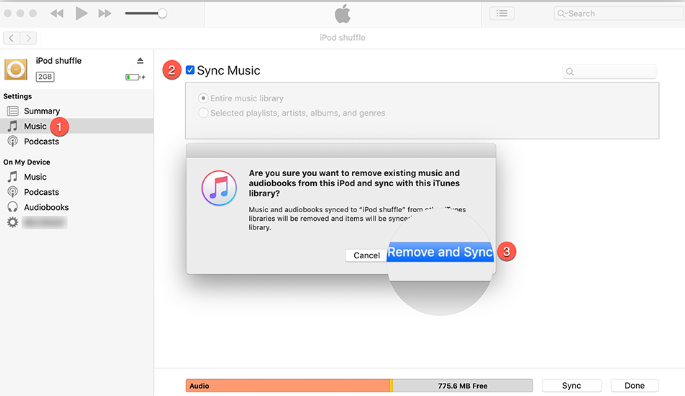
ขั้นตอนที่ 3 ซิงค์เพลงจาก iTunes กับ iPod Shuffle
ตอนนี้ ภายใต้แท็บ "ซิงค์เพลง" เลือก "รายการเล่น ศิลปิน อัลบั้ม และแนวเพลงที่เลือก" หลังจากนั้น ไปที่ "เพลย์ลิสต์" และเลือกเพลย์ลิสต์ที่สร้างขึ้นใหม่ใน iTunes สุดท้าย คลิก "นำไปใช้" เพื่อเริ่มซิงค์เพลง MP3 ที่แปลงเป็น iPod shuffle
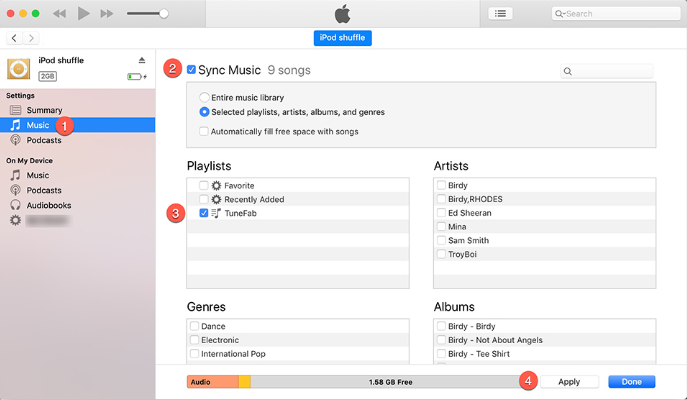
กระบวนการซิงค์เพลงจะเสร็จสิ้นภายในไม่กี่นาที และคุณสามารถฟัง Apple Music แบบออฟไลน์บน iPod shuffle ได้ไม่จำกัด สนุก!
คุณมีทางออกที่ดีที่สุดแล้ว Apple Music แบบไม่มี DRM บน iPod shuffle ฟัง Apple Music แบบออฟไลน์บน iPod shuffle หรือ iPod รุ่นอื่นๆ ได้ทุกที่ทุกเวลาโดยไม่มีขีดจำกัด ด้วยความช่วยเหลือของ UkeySoft Apple Music Converter คุณจะได้รับอนุญาตให้รับ Apple Music ด้วยคุณภาพเพลงต้นฉบับ 100% หลังจากการแปลง ยกเว้น iPod คุณสามารถเล่น Apple Music แบบออฟไลน์บน อุปกรณ์ใด ๆ/player โดยไม่ได้รับอนุญาตจาก Apple Music เช่น สมาร์ทโฟน แท็บเล็ต สมาร์ททีวี Xbox เครื่องเล่น MP3 เครื่องเล่นสื่อ VLC, Windows Media Player เป็นต้น เพียงแค่มีการเดินทางทางดนตรีที่ยอดเยี่ยมนับจากนี้เป็นต้นไปหลังจากแปลง Apple Music เป็น MP3 โดยใช้ UkeySoft Apple Music Converter ระดับมืออาชีพ!
Prompt: คุณจำเป็นต้อง เข้าสู่ระบบ ก่อนที่คุณจะสามารถแสดงความคิดเห็น
ยังไม่มีบัญชี กรุณาคลิกที่นี่เพื่อ ทะเบียน.

แปลง Apple Music, เพลง iTunes M4P และหนังสือเสียงเป็น MP3, M4A, AAC, WAV, FLAC เป็นต้น

เพลิดเพลินกับชีวิตดิจิทัลที่ปลอดภัยและอิสระ
ประโยชน์
มัลติมีเดีย
สงวนลิขสิทธิ์© 2023 UkeySoft Software Inc. สงวนลิขสิทธิ์
ยังไม่มีความคิดเห็น พูดอะไรสักอย่าง...